Memperbaiki Firmware Hard disk dengan Serial/ RS-232 port
Kali ini saya akan mencoba memperbaiki harddisk Seagate SATA 500 GB yang tiba-tiba ke detect sebagai ST_M13FQBL dan kapasitas harddisk dinyatakan 0 GB. Bermasalah di firmware HDD.
Setelah googling, perkiraan penyebab kerusakan tersebut pada firmware HDD tsb. Untuk mengatasi firmware pada harddisk digunakan komunikasi serial antara pc dan harddisk. Kalau kita perhatikan port di belakang harddisk, ada beberapa connector berbaris di antaranya supply tegangan (Port PSU), I/O connector IDE/ SCSI/ SATA dan ada beberapa pin Jumper Connector seperti di gambar.
.gif)
Untuk pembahasan kali ini, penulis membatasi pada Harddisk merk Seagate Barracuda kapasitas 500 GB dengan type ST500DM002, Firmware : KC48 STX-720012(B) atau 720011yang akan di re-flashing firmware dari HDD tersebut dengan menggunakan aplikasi hyper terminal pada win XP atau aplikasi terminal lainnya, Seperti Putty, Realterm, dll. Untuk Windows 7, 8, Vista, dapat mengcopy program aplikasi hyperterminal milik Windows XP pada lokasi : All programs\Accessories\Communication\Hyperterminal.
Peralatan utama yang dibutuhkan adalah modul serial communication (ada yg jual dalam bentuk kit dengan nama firmware fix tool). Umumnya PC sekarang sudah sangat jarang yg menggunakan port serial/ RS-232, sebagai gantinya digunakan konverter USB to RS-232. Alat tersebut banyak di jual di market place. Saya sendiri menggunkan modul CH340G RS232 dengan chip UART PL2303HX. lembaran plastik ukuran 3 x 10 cm yg digunakan melapisi/ mengisolasi connector.
Selanjutnya jalankan hyperterminal atau aplikasi sejenisnya dan konfigurasikan RS-232 (com port) :
baud per second = 38400
Data bits = 8
Parity = N
Stop bits = 1
Flow control = N
Pastikan modul RS-232 to TTL konverter tsb bekerja dgn normal sebelum dihubungkan ke harddisk. Bisa kita lakukan dengan test looping dengan menghubungkan output TX dan RX, jika konverter bekerja normal maka bila kita ketikan karakter2 di terminal, karakter yg kita ketik tersebut akan tampil di layar terminal.

Sebelum memulai kita lihat type harddik Seagate Baracuda 500 GB yang akan diperbaiki, ada 2 type 720011 dan 720012 dengan 2 penanganan yg beda. Utk type 720011, kita harus lepas pcb dan melapisi connector head dengan plastik 3 x 10 cm.
Selanjutnya modul ini dihubungkan ke jumper port/ Serial port yang terdapat di HDD. GND dgn GND, TXD dng RXD dan RXD dgn TXD seperti terlihat pada gambar bawah.

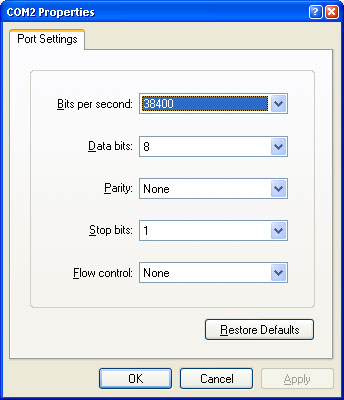
Tekan CTRl +Z anpa enter)
Maka akan ada respon dari harddisk dan muncul tulisan
F3 T >
Jika tidak, check kembali konverter RS-232 to TTL dan hubungan kabel2 nya.
berikut, bila sudah muncul ketik /2 lalu enter, maka muncul
F3 2>
ketik Z dan tekan enter, akan muncul :
Spin Down Complete, Elapsed Time 0.146 msecs (bisa bervariasi nilainya)
Lalu, lepaskan plastik yg mengisolasi connector head di board harddisk

kembali ke hyperterminal dan ketik U, akan muncul :
Spin Up Complete, Elapsed Time 6.864 secs (bisa bervariasi)
Pada bagian ini (bisa dilewati) untuk mengecheck apakah semuanya sudah benar. Dan perintah (F712) hanya bekerja pada type Seagate 500GB 7200.11 dengan firmware SD15. Jika firmware beda, bisa lompati test ini.
Lalu ketik / dan enter, maka tampil :
F3 T>
lalu ketik F712 lalu enter, maka tampil :
Setelah aplikasi terbuka maka akan terlihat prompt :
F3 T>
Sumber:
https://sourceforge.net/projects/realterm/?source=typ_redirect
Youtube.com/watch?v=oI3hDgfssu0
http://www.overclock.net/forum/20-hard-drives-storage/457286-seagate-bricked-firmware-drive-fix-pics.html
https://stahlvormund.wordpress.com/2013/06/18/memperbaiki-harddisk-seagate-barracuda-7200-11/
https://www.youtube.com/watch?v=ucKir9iejts
https://www.youtube.com/watch?v=oI3hDgfssu0
Kali ini saya akan mencoba memperbaiki harddisk Seagate SATA 500 GB yang tiba-tiba ke detect sebagai ST_M13FQBL dan kapasitas harddisk dinyatakan 0 GB. Bermasalah di firmware HDD.
Setelah googling, perkiraan penyebab kerusakan tersebut pada firmware HDD tsb. Untuk mengatasi firmware pada harddisk digunakan komunikasi serial antara pc dan harddisk. Kalau kita perhatikan port di belakang harddisk, ada beberapa connector berbaris di antaranya supply tegangan (Port PSU), I/O connector IDE/ SCSI/ SATA dan ada beberapa pin Jumper Connector seperti di gambar.
.gif)
Untuk pembahasan kali ini, penulis membatasi pada Harddisk merk Seagate Barracuda kapasitas 500 GB dengan type ST500DM002, Firmware : KC48 STX-720012(B) atau 720011yang akan di re-flashing firmware dari HDD tersebut dengan menggunakan aplikasi hyper terminal pada win XP atau aplikasi terminal lainnya, Seperti Putty, Realterm, dll. Untuk Windows 7, 8, Vista, dapat mengcopy program aplikasi hyperterminal milik Windows XP pada lokasi : All programs\Accessories\Communication\Hyperterminal.
Peralatan utama yang dibutuhkan adalah modul serial communication (ada yg jual dalam bentuk kit dengan nama firmware fix tool). Umumnya PC sekarang sudah sangat jarang yg menggunakan port serial/ RS-232, sebagai gantinya digunakan konverter USB to RS-232. Alat tersebut banyak di jual di market place. Saya sendiri menggunkan modul CH340G RS232 dengan chip UART PL2303HX. lembaran plastik ukuran 3 x 10 cm yg digunakan melapisi/ mengisolasi connector.
Selanjutnya jalankan hyperterminal atau aplikasi sejenisnya dan konfigurasikan RS-232 (com port) :
baud per second = 38400
Data bits = 8
Parity = N
Stop bits = 1
Flow control = N
Pastikan modul RS-232 to TTL konverter tsb bekerja dgn normal sebelum dihubungkan ke harddisk. Bisa kita lakukan dengan test looping dengan menghubungkan output TX dan RX, jika konverter bekerja normal maka bila kita ketikan karakter2 di terminal, karakter yg kita ketik tersebut akan tampil di layar terminal.

Sebelum memulai kita lihat type harddik Seagate Baracuda 500 GB yang akan diperbaiki, ada 2 type 720011 dan 720012 dengan 2 penanganan yg beda. Utk type 720011, kita harus lepas pcb dan melapisi connector head dengan plastik 3 x 10 cm.
Selanjutnya modul ini dihubungkan ke jumper port/ Serial port yang terdapat di HDD. GND dgn GND, TXD dng RXD dan RXD dgn TXD seperti terlihat pada gambar bawah.

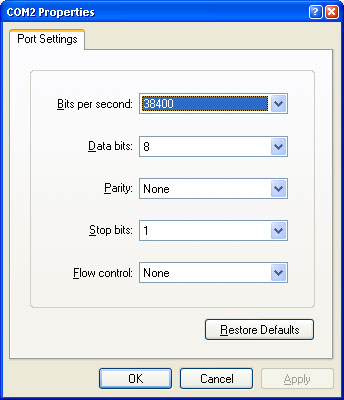
Tekan CTRl +Z anpa enter)
Maka akan ada respon dari harddisk dan muncul tulisan
F3 T >
Jika tidak, check kembali konverter RS-232 to TTL dan hubungan kabel2 nya.
berikut, bila sudah muncul ketik /2 lalu enter, maka muncul
F3 2>
ketik Z dan tekan enter, akan muncul :
Spin Down Complete, Elapsed Time 0.146 msecs (bisa bervariasi nilainya)
Lalu, lepaskan plastik yg mengisolasi connector head di board harddisk

kembali ke hyperterminal dan ketik U, akan muncul :
Spin Up Complete, Elapsed Time 6.864 secs (bisa bervariasi)
Pada bagian ini (bisa dilewati) untuk mengecheck apakah semuanya sudah benar. Dan perintah (F712) hanya bekerja pada type Seagate 500GB 7200.11 dengan firmware SD15. Jika firmware beda, bisa lompati test ini.
Lalu ketik / dan enter, maka tampil :
F3 T>
lalu ketik F712 lalu enter, maka tampil :
Byte:0712: RealTimeUpdatedFlags = 00 00
Byte:0712: Bit:0, HPA_SET_BY_SETMAX = 0
Byte:0712: Bit:1, HPA_SET_BY_SETMAX_EXT = 0
Byte:0712: Bit:2, DCO_SET_ACTIVE = 0
Byte:0712: Bit:3, CONGEN_READ_FROM_MEDIA = 0 <- configuration not loaded from surface
Byte:0712: Bit:0, HPA_SET_BY_SETMAX = 0
Byte:0712: Bit:1, HPA_SET_BY_SETMAX_EXT = 0
Byte:0712: Bit:2, DCO_SET_ACTIVE = 0
Byte:0712: Bit:3, CONGEN_READ_FROM_MEDIA = 0 <- configuration not loaded from surface
lalu ketik F,,22 dan tekan enter maka akan keluar
Drive Configuration restored to defaults
lalu ketik F712 dan tekan enter maka akan keluar
Byte:0712: RealTimeUpdatedFlags = 08 00
Byte:0712: Bit:0, HPA_SET_BY_SETMAX = 0
Byte:0712: Bit:1, HPA_SET_BY_SETMAX_EXT = 0
Byte:0712: Bit:2, DCO_SET_ACTIVE = 0
Byte:0712: Bit:3, CONGEN_READ_FROM_MEDIA = 1 <- done
Byte:0712: Bit:0, HPA_SET_BY_SETMAX = 0
Byte:0712: Bit:1, HPA_SET_BY_SETMAX_EXT = 0
Byte:0712: Bit:2, DCO_SET_ACTIVE = 0
Byte:0712: Bit:3, CONGEN_READ_FROM_MEDIA = 1 <- done
- Langkah 11
Pada langkah ini anda harus melihat F3 T> pada hyperterminal,
kemudian ketik /1 dan tekan enter maka akan keluar
F3 1>
kemudian ketik N1 dan tekan enter maka akan keluar
F3 1>
lalu ketik / dan tekan enter maka akan keluar
F3 T>
- Langkah 12 (bisa di-skip karena hanya untuk firmware SD15 saja)
Sebelum memasuki langkah selanjutnya anda harus mencabut kabel power hardisk kemudian memasangnya kembali.
Tunggu sekitar 10 sampai 20 detik (sampai motor mati).
Kemudian pada hyperterminal harus tampil
F3 T>
jika tidak seperti biasa anda harus menekan ctrl dan z secara bersamaan (tanpa enter)
- Langkah 13
Setelah terlihat
F3 T>
maka anda harus mengetik m0,2,2,0,0,0,0,22 lalu tekan enter maka akan keluar
Max Wr Retries = 00, Max Rd Retries = 00, Max ECC T-Level = 00, Max Certify Rewrite Retries = 0000
User Partition Format 5% complete, Zone 00, Pass 00, LBA 00008DED, ErrCode 00000080, Elapsed Time 0 mins 05 secs
User Partition Format Successful – Elapsed Time 0 mins 05 secs
User Partition Format 5% complete, Zone 00, Pass 00, LBA 00008DED, ErrCode 00000080, Elapsed Time 0 mins 05 secs
User Partition Format Successful – Elapsed Time 0 mins 05 secs
pada bagian ini mungkin akan sedikit lama sehingga tunggu saja.
Jika proses sudah selesai maka akan tampil
F3 T>
Jika sudah tampil anda bisa melepaskan semuanya dan hardisk anda seharusnya sudah bisa terdetek oleh bios dan digunakan kembali.
- Langkah 14
Jika sudah terdeteksi bios anda seharusnya segera mengupdate firmware hardisk anda dengan cd bootable firmware yang bisa anda dapatkan di situs seagate. Update firmware.
Setelah aplikasi terbuka maka akan terlihat prompt :
F3 T>
Sumber:
https://sourceforge.net/projects/realterm/?source=typ_redirect
Youtube.com/watch?v=oI3hDgfssu0
http://www.overclock.net/forum/20-hard-drives-storage/457286-seagate-bricked-firmware-drive-fix-pics.html
https://stahlvormund.wordpress.com/2013/06/18/memperbaiki-harddisk-seagate-barracuda-7200-11/
https://www.youtube.com/watch?v=ucKir9iejts
https://www.youtube.com/watch?v=oI3hDgfssu0


Komentar
power supply hp